
|
如何使用Windows Live Mail收發信件呢?﹝一般設定教學﹞ |
|
|
STEP 1: |
|
請選擇您的收信軟體程式,然後請至最上方的工具列中,選擇『檔案』>『資訊』>『新增帳戶』,以下圖示範例為 Windows Live Mail 2012 。 |
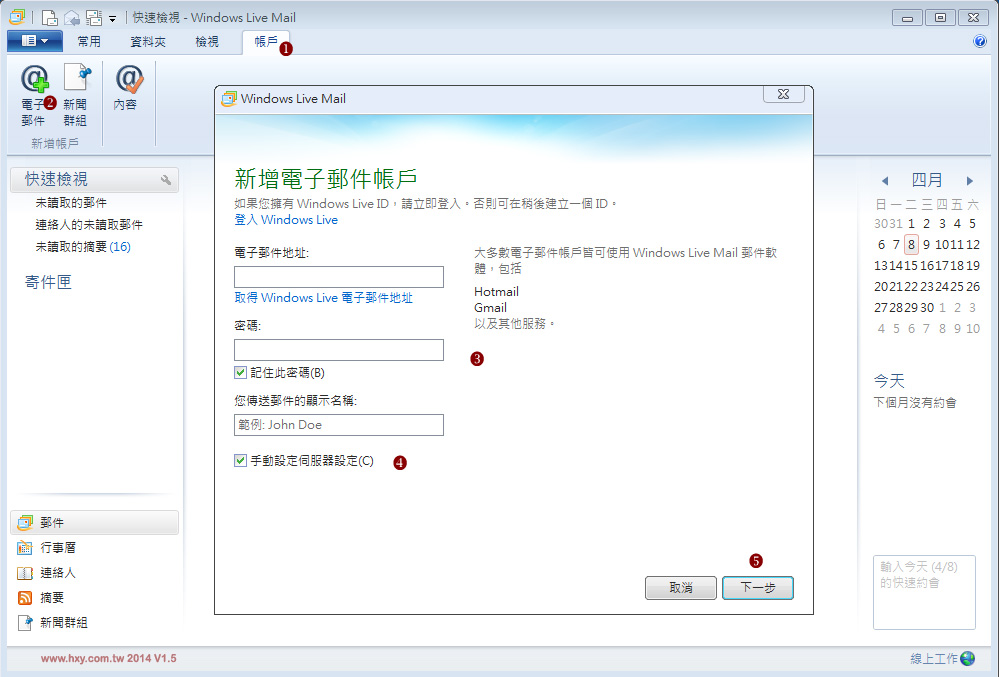
|
- 請點選 [帳戶]。
- 點選[電子郵件]。
- 請依序將相關內容填妥。
- 勾選[手動設定伺服器設定]。
- 點選[下一步]。
|
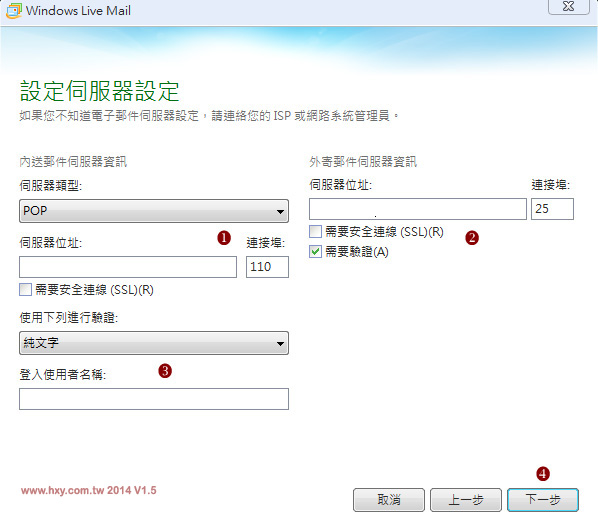
|
- 伺服器類型請選擇POP3。
- 內送、外寄伺服器請依照信箱啟用單填寫,在外寄郵件伺服器資訊中請勾選[需要驗證(A)]。
- 使用下列進行驗證時請選擇[純文字],登入使用者名稱與電子郵件地址相同。
- 點選[下一步]。
|
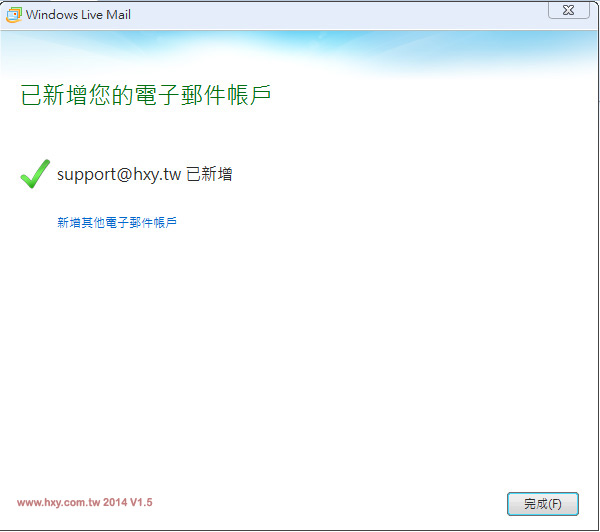
|
|
|
|
|
STEP 2:進階設置 |
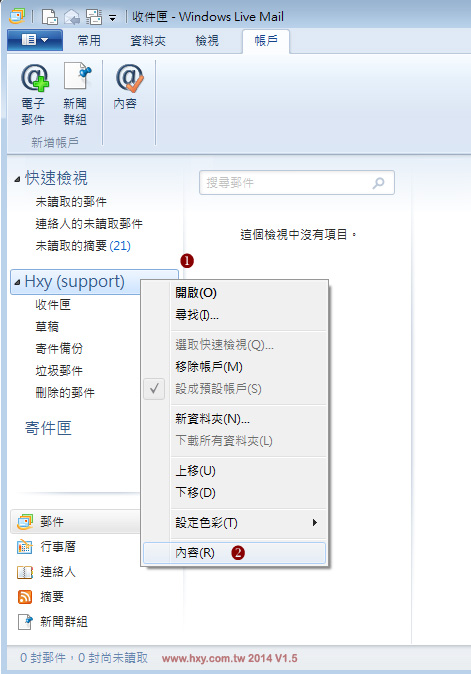
|
- 請點選剛新增的郵件帳戶後,點擊滑鼠右鍵。
- 點選[內容]。
|
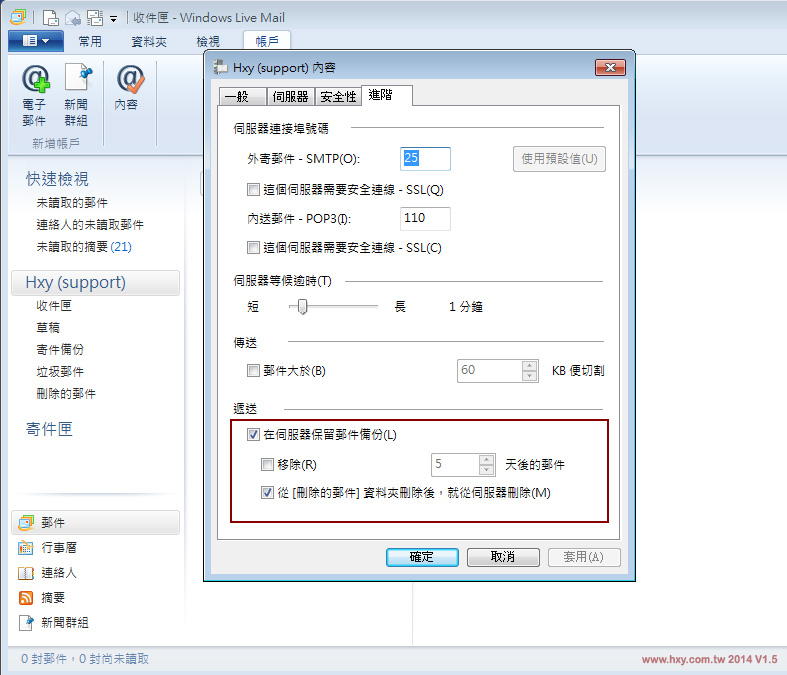
|
- 點選[進階]。
- 建議您在伺服器上保留一份郵件複本。
- 移除天數(預設為5天)您可自行評估,但要避免信箱塞爆以致無法收發信件。
- 設置完成後請點選[確定]。
|
|
|